2023年12月24日发(作者:实践报告心得)
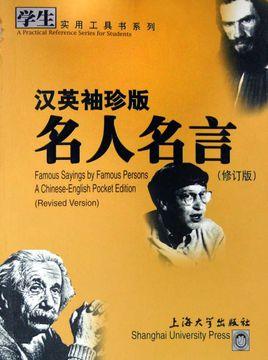
三一文库()
〔srt文件是什么?怎么打开?〕
*篇一:电影字幕通常是什么格式?
电影字幕通常是什么格式?经常用电脑看DVDrip电影的人知道,看DVDrip一般是通过VOBSUB来加载字幕的。但是如果播放的是RM/RMVB文件,将无法通过VOBSUB加载字幕的,下面我就向大家介绍给RMVB电影加载字幕的方法。
首先,电脑上应有我们看电影必备的利器——MediaPlayerClassic(以下简称MPC),在这里,我向大家推荐《MyMPC之暴风影音4.03Final》软件包,下载地址:天极网下载频道。这个软件包不仅带有MPC,而且集中了ffdshow、real甚至QuickTime等各种解码器,基本上一步到位。安装了这一个软件包,任何影音文件都可以用一个MPC搞定了。(关于MPC的相关介绍请参考《后羿神箭:全能播放器MPC》和《暴风影音——让MPC如虎添翼》。)
基本字幕的设置
由于我们平时大都使用VOBSUB自动加载字幕,所以忽略了MPC自身已经加入了对字幕文件的支持功能。事实上,
第 1 页 共 9 页
MPC的字幕功能相当强大,它不仅能够为常见的AVI文件加载字幕,还可以为RM/RMVB文件和QuickTime的MOV格式文件加载字幕。
默认设置下的MediaPlayerClassic还是无法给RMVB文件加载字幕的,必须进行简单的设置。首先,打开MPC,在“查看”菜单下点击“选项”,在弹出的“选项”窗口中点击“回放”下的“输出”(如图),在图中可以看到,在“RealMedia视频”下有三个选项,由于我的显卡不支持DirectX9,所以该选项不可选,在另外两个选项之中,在“DirectX7”选项之后,有两个星号,在窗口下部可以看到注释,两个星号代表“此模式下可以使用内建的字幕引擎加载字幕”。既然如此,就将“DirectX7”选项前的单选框选中,单击“确定”(如果你的“DirectX9”选项为可选,不妨试一试)。
实战RMVB字幕加载
由于大多数的RMVB电影都是从DVDrip转制而成,因此可以直接到射手网下载相应的DVDrip字幕,一般说来都是可以用的,如果是分段字幕,可以先用VOBSUB自带的工具进行合并处理。
打开没有字幕的RMVB文件,在MPC的“文件”菜单中选择“载入字幕”,打开下载好的字幕,字幕已经乖乖地出现在屏幕上了,是不是很简单。
2 9
*篇二:srt字幕制作教程
srt字幕制作教程
字幕基本格式讲解
Timemachine字幕制作软件支持的字幕格式包括ssa,ass,srt这三种文本字幕,其中srt字幕最常见,制作规范简单,一句时间代码加一句字幕,使得制作修改就相当简单。在这里只对SRT字幕相关操作进行讲解。
SRT字幕可以使用WIN里的记事本打开;
打开后可以发现每段字幕分做三行:序号,时间轴,字幕内容;每段字幕间空一行,空行是必须的。
制作规则
引用
字幕中逗号,句号等是不必要的,可用空格代替,问号可以保留
字幕中尽量不要使用中文标点
一段字幕出现不同人对话可在没人对话前加入“-”来区分
一段字幕尽量一行显示,双语字幕两行显示,中文在上
详细内容可参见下面视频
常见功能
合并字幕
若拿到的字幕是分段字幕需要调整为完整字幕需要进
3 9
行合并字幕操作。
加载一个分段字幕后,点击“追加字幕”,依次追加之后的字幕,然后进行调整时间轴操作。如下图:
分割字幕
若拿到的字幕是完整未分段字幕,这时候就需要进行字幕分割。
打开这个完整字幕,找到第一段的结束点,将之后的字幕复制到新建字幕文件中,对这个新建字幕文件进行时间轴调整即可。
特别提醒:建议分段字幕中的第一段保留完整字幕,方便后人或需要合并完整视频的。
调整时间轴
我们拿到一个字幕发现跟手头电影时间轴不对应就需要使用软件调整下时间轴。
1.时间轴平移
软件提供多种方式对其时间轴,可以自定义平移,也可以对着视频进行对齐。自定义平移
加载字幕后,选中所要调整的字幕段,点击“平移时间”,添上要修改的时间,这里可以对选中行,所以行,当前行之后的时间轴进行操作,根据需要选择,如下图:
对着视频进行对齐
特别说明:如果按照上面介绍设置了解码器,就可以对
4 9
着视频进行对齐。操作如下:
加载视频和字幕后,找到可供对照的字幕行,播放到字幕对应的开始画面时点击相应操作按键即可。
软件界面有三个按键分别是:
对其当前行:以当前行开始时间以当前播放器时间为准对其当前行所有时间;对其后行:以当前行开始时间以当前播放器时间为准对其当前行之后的所有时间;
对其全部行:以当前行开始时间以当前播放器时间为准对全部字幕行所有时间。
如下图所示:
教学视频如下:
2.伸缩时间轴
由于PAL,NTSC制式不同,从网上或DVD上获得时间轴对应视频时可能播放时候字幕越来越慢或越来越快,这时候需要进行伸缩时间轴操作。
越来越快选择25FPS转23.976FPS
越来越慢选择23.976FPS转25FPS
如下图:
教学视频如下:
检查除错
行合并
*篇三:sup提取及转换为srt的简单精致傻瓜教程
5 9
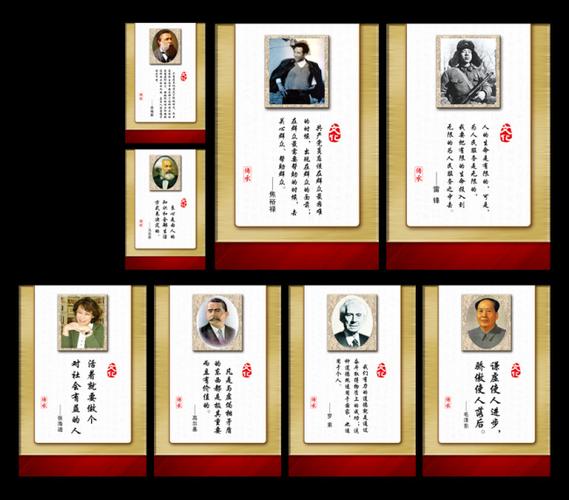
本文发布于:2023-12-24 04:15:15,感谢您对本站的认可!
本文链接:https://www.wtabcd.cn/zhishi/a/1703362516243187.html
版权声明:本站内容均来自互联网,仅供演示用,请勿用于商业和其他非法用途。如果侵犯了您的权益请与我们联系,我们将在24小时内删除。
本文word下载地址:srt文件是什么-怎么打开-.doc
本文 PDF 下载地址:srt文件是什么-怎么打开-.pdf
| 留言与评论(共有 0 条评论) |